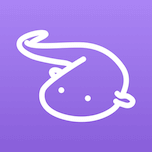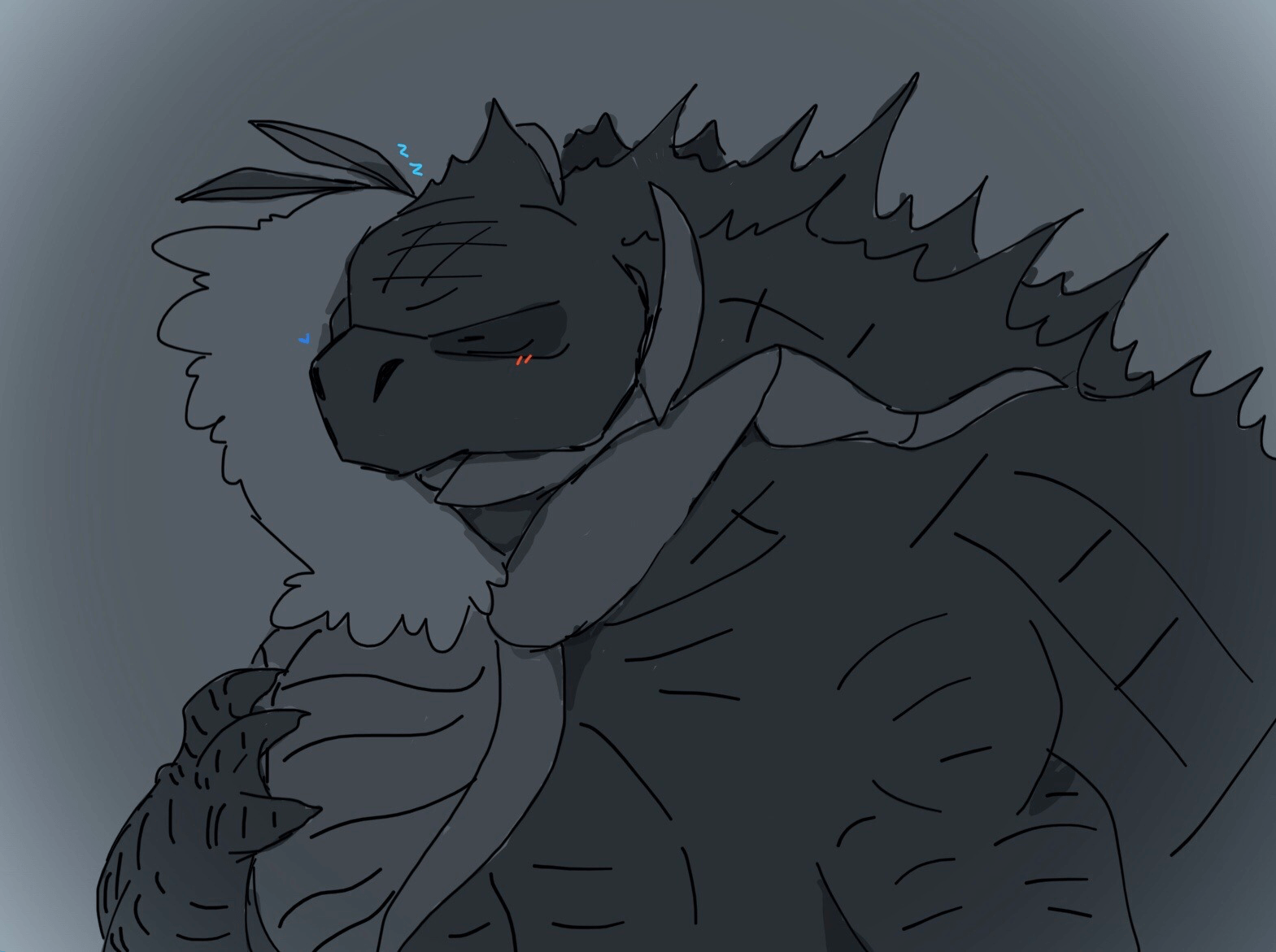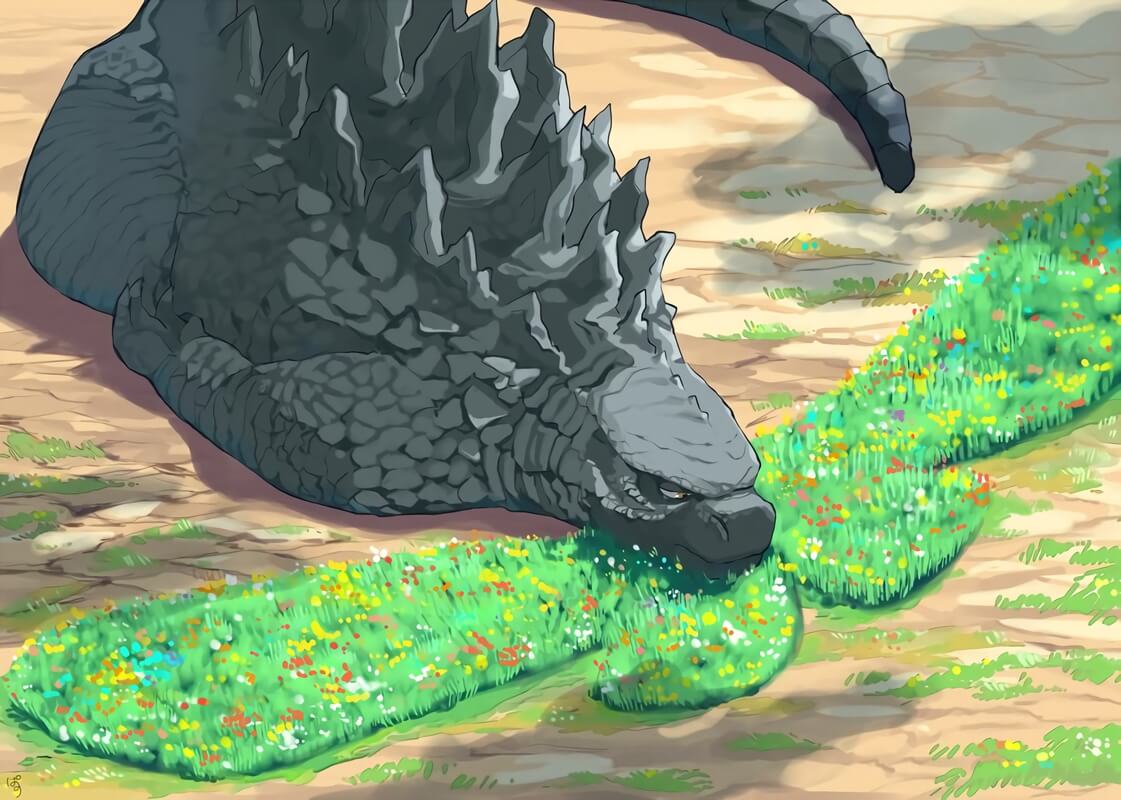【树莓派开发】使用cpolar实现内网穿透,远程连接在家里的树莓派
众所周知,一般我们远程连接树莓派,需要它和我们的电脑在同一局域网下。如果出门要用树莓派的话,只能把它一并带出门。
可如果我们想偷懒,把树莓派连上网线或wifi丢家里,然后在另外一个网络下远程连接树莓派的话,就需要借助cpolar来实现内网穿透,把树莓派变为联网的远程LINUX服务器
如果你还没有配置好树莓派的基本使用环境,可以参考我的博客🚪【传送门】
关于cpolar在树莓派上的基本配置,官方有很详细的帮助文档,但是里面有一些问题介绍的并不算清楚【官方文档连接】
本文是对官方帮助文档的细化(很多我搜到的博客基本就是照搬官方帮助文档)
在开始之前,请先注册一个你的cpolar账户
1.修改树莓派密码
注意:使用cpolar共享的SSH接口,主机地址都是一样的,只是端口号不一样
为了避免有小人,随机生成端口号,偷偷摸摸连接我们的树莓派搞破坏
这里建议大家一定要先修改你的初始密码!
1 | sudo passwd pi |
2.在树莓派上初始化cpolar
2.1下载
用这个语句安装cpolar(国内用户)
1 | curl -L https://www.cpolar.com/static/downloads/install-release-cpolar.sh | sudo bash |
或者这个语句(适用于国外用户)
1 | curl -sL https://git.io/cpolar | sudo bash |
软件不是很大,一下子就下好了

使用这个语句查看版本信息
1 | cpolar version |
如果出现下图代表已经安装OK了

2.2token验证
注册账号后,选择了免费界面,你就可以进入后台管理系统
点击验证,可以找到你的隧道Authtoken

复制它,然后在树莓派上用下面的语句设置token
1 | cpolar authtoken xxxxxxxxxxxxxxxxxx |

2.3设置cpolar开机自启和系统保护
开机自启动
1 | sudo systemctl enable cpolar |
守护进程方式,启动cpolar(类似于把cpolar设置成了白名单应用)
1 | sudo systemctl start cpolar |
查看守护进程状态
1 | sudo systemctl status cpolar |

如图,状态为active, 说明启动状态成功
2.4查看隧道端口
cpolar会默认安装两个样例隧道,一个是Website隧道指向http 8080端口,一个是ssh隧道,指向tcp 22端口
为了不暴露我自己的SSH连接地址,这里直接丢官方帮助文档里面的图

和官方这里不同,我的后台管理中只有两个website地址和一个ssh地址
2.5使用putty或者Xshell远程连接树莓派
确认你的ssh连接后,需要在树莓派本地设置一下
1 | ssh pi@1.tcp.vip.cpolar.cn -p 20013 |
这里会让你填写树莓派的密码,并不是cpolar的密码
填写完毕后,到这里已经设置完毕啦!是不是很简单?
下面来试试远程使用树莓派
假设我们的SSH地址是下面这个
1 | tcp://1.tcp.vip.cpolar.cn:20013 |
那么在Xshell中的主机和端口分别就要填写
- 主机
1.tcp.vip.cpolar.cn - 端口
20013
然后就能连接上你的树莓派
这里需要你输入你树莓派的用户名和密码,输入完毕后,就和局域网使用树莓派没啥区别啦!
我搜资料的时候,就是这里填错了,导致一直没连上树莓派
结语
如果对于初始化设置cpolar有啥问题,可以在评论区留言
复杂问题别问,我不会!!!!!😂